Introducción a la implementación con un solo clic
Nota
Retiraremos Azure HDInsight en AKS el 31 de enero de 2025. Antes del 31 de enero de 2025, deberá migrar las cargas de trabajo a Microsoft Fabric o un producto equivalente de Azure para evitar la terminación repentina de las cargas de trabajo. Los clústeres restantes de la suscripción se detendrán y quitarán del host.
Solo el soporte técnico básico estará disponible hasta la fecha de retirada.
Importante
Esta funcionalidad actualmente está en su versión preliminar. En Términos de uso complementarios para las versiones preliminares de Microsoft Azure encontrará más términos legales que se aplican a las características de Azure que están en versión beta, en versión preliminar, o que todavía no se han lanzado con disponibilidad general. Para más información sobre esta versión preliminar específica, consulte la Información de Azure HDInsight sobre la versión preliminar de AKS. Para plantear preguntas o sugerencias sobre la característica, envíe una solicitud en AskHDInsight con los detalles y síganos para obtener más actualizaciones sobre Comunidad de Azure HDInsight.
Las implementaciones con un solo clic están diseñadas para que los usuarios experimenten la creación sin intervención táctil de HDInsight en AKS. Elimina la necesidad de realizar manualmente determinados pasos. En este artículo se describe cómo usar plantillas de ARM disponibles fácilmente para crear un grupo de clústeres y un clúster en pocos clics.
Nota
- Estas plantillas de ARM cubren los requisitos básicos para crear un grupo de clústeres y un clúster junto con los recursos de requisitos previos. Para explorar las opciones avanzadas, consulte Creación de un grupo de clústeres y creación de clústeres.
- Los recursos necesarios se crean como parte de la implementación de plantillas de ARM en el grupo de recursos. Para obtener más información, consulte Requisitos previos de recursos.
- El usuario debe tener permiso para crear nuevos recursos y asignar roles a los recursos de la suscripción para implementar estas plantillas de ARM.
- Antes de empezar con las plantillas de ARM, tenga el identificador de objeto preparado para la identidad que va a usar para la implementación.
Al hacer clic en una de estas plantillas, se inicia la página Implementación personalizada en Azure Portal. Debe proporcionar los detalles de los parámetros siguientes en función de la plantilla usada.
| Propiedad | Descripción |
|---|---|
| Suscripción | Seleccione la suscripción de Azure en la que se van a crear los recursos. |
| Grupo de recursos | Cree un nuevo grupo de recursos o seleccione el grupo de recursos de la suscripción en la lista desplegable en la que se van a crear los recursos. |
| Region | Seleccione la región donde se implementa el grupo de recursos. |
| Nombre del grupo de clústeres | Escriba el nombre del grupo de clústeres que se va a crear. La longitud del nombre del grupo de clústeres no puede tener más de 26 caracteres. El nombre del clúster debe comenzar por un carácter alfabético, terminar con un carácter alfanumérico y solo puede contener caracteres alfanuméricos y guiones. |
| Versión del grupo de clústeres | Seleccione la versión del grupo de clústeres de HDInsight en AKS. |
| Tamaño de máquina virtual del nodo del grupo de clústeres | En la lista desplegable, seleccione el tamaño de la máquina virtual para el grupo de clústeres según sus necesidades. |
| Location | Seleccione la región donde se van a implementar el clúster y los recursos necesarios. |
| Prefijo de recurso | Proporcione un prefijo para crear recursos necesarios para la creación del clúster, los recursos se denominan así: prefijo + cadena predefinida. |
| Cluster Name | Escriba el nombre del nuevo clúster. |
| HDInsight en la versión de AKS | Seleccione la versión secundaria o de revisión de HDInsight en AKS del nuevo clúster. Para más información, consulte Control de versiones. |
| Tamaño de la máquina virtual de nodo de clúster | Proporcione el tamaño de la máquina virtual para el clúster. Ejemplo: Standard_D8ds_v5. |
| Versión del OSS del clúster | Proporcione el tipo de clúster compatible con la versión del OSS en tres partes con formato de nomenclatura. Por ejemplo, Trino - 0.410.0, Flink - 1.16.0, Spark - 3.3.1 |
| Nombre de red virtual personalizada | Proporcione una red virtual personalizada que se asociará al grupo de clústeres. Debe estar en el mismo grupo de recursos que el grupo de clústeres. |
| Nombre de subred en la red virtual personalizada | Proporcione el nombre de subred definido en la red virtual personalizada. |
| Id. de objeto de usuario | Proporcione el identificador de objeto de alias de usuario de Microsoft Entra ID (Microsoft Entra ID). |
En la barra de búsqueda superior de Azure Portal, escriba el identificador de usuario. (Por ejemplo, john@contoso.com)
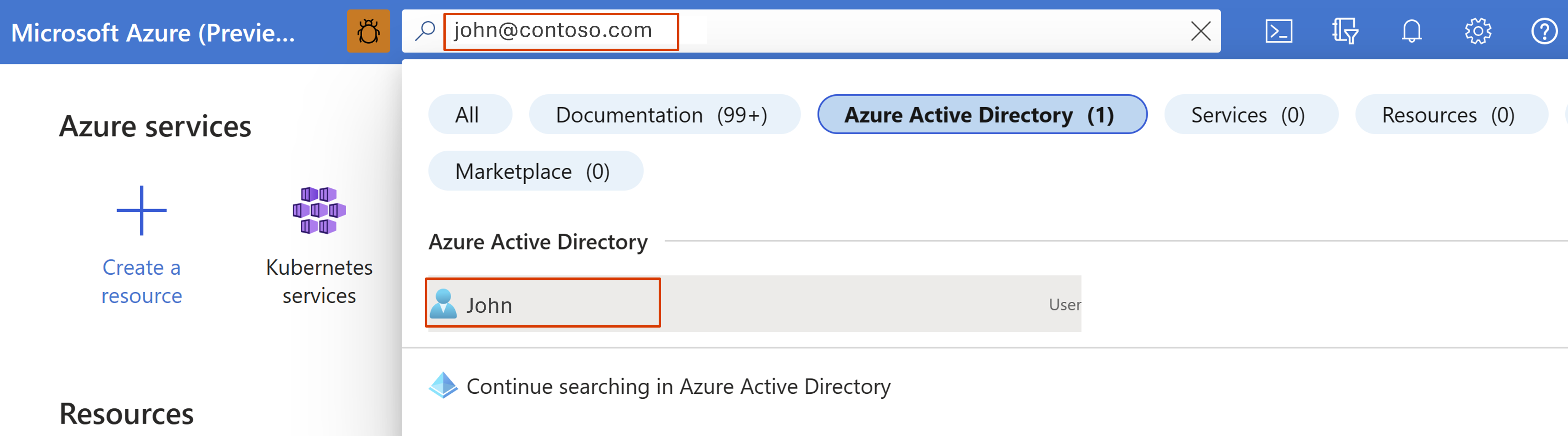
En el cuadro Microsoft Entra ID, haga clic en el identificador de usuario.
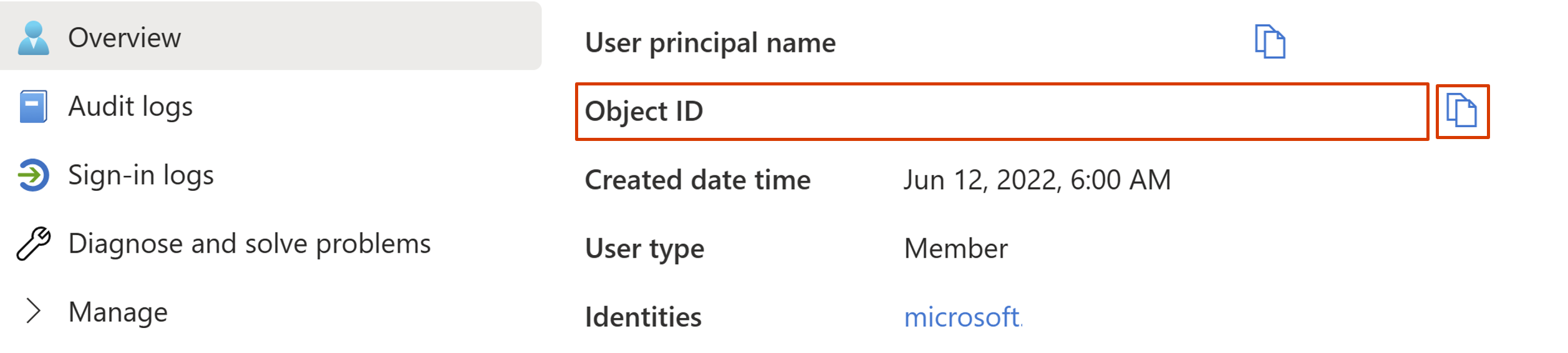
Copie el identificador de objeto.
Seleccione Siguiente: Revisar y crear para continuar.
En la página Revisar y crear, según el estado de validación, haga clic en Crear para continuar.
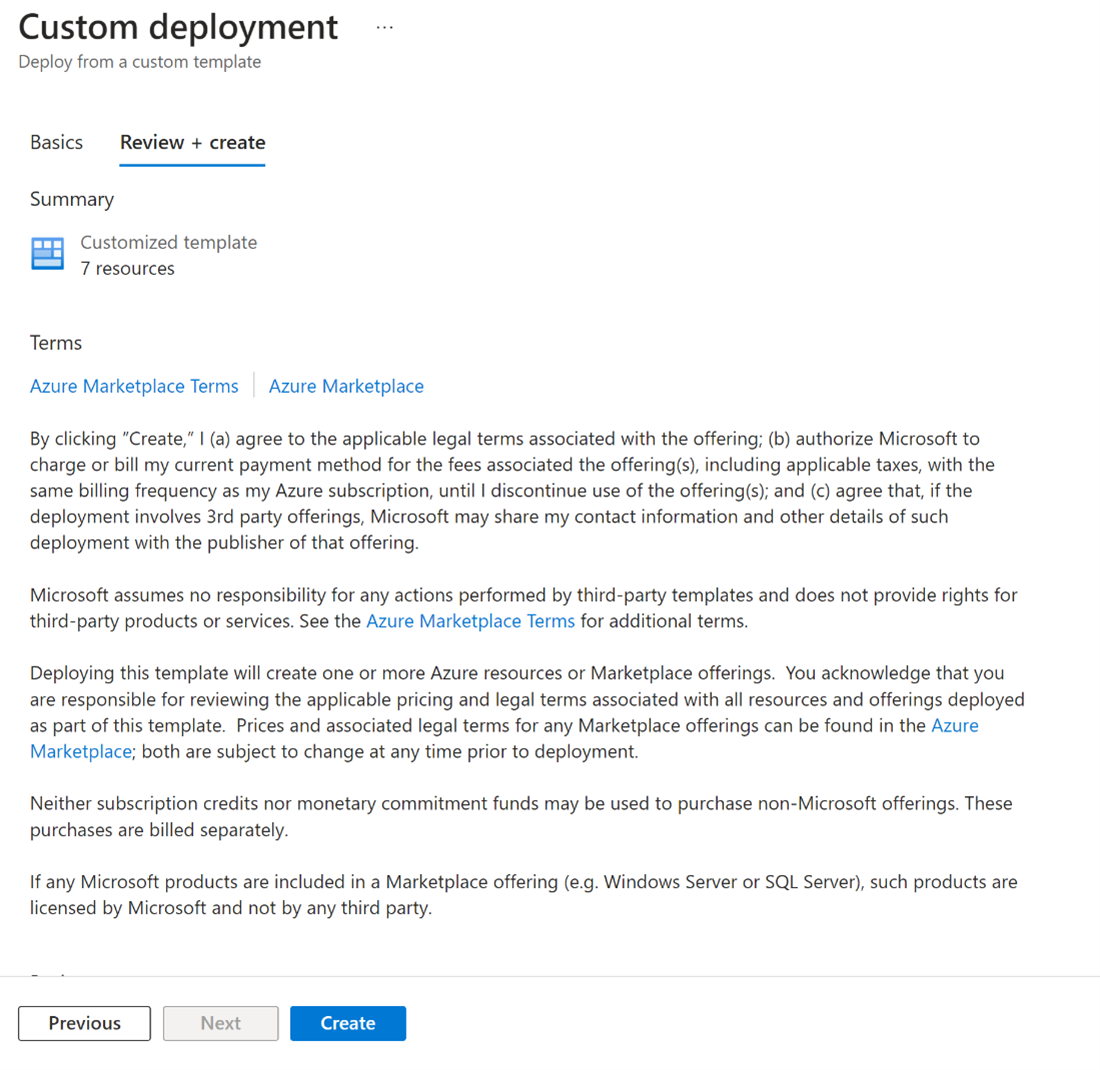
Se abre la página La implementación está en curso mientras se crean los recursos y se muestra la página "Su implementación está completa" una vez que el grupo de clústeres y el clúster están completamente implementados y listos para su uso.
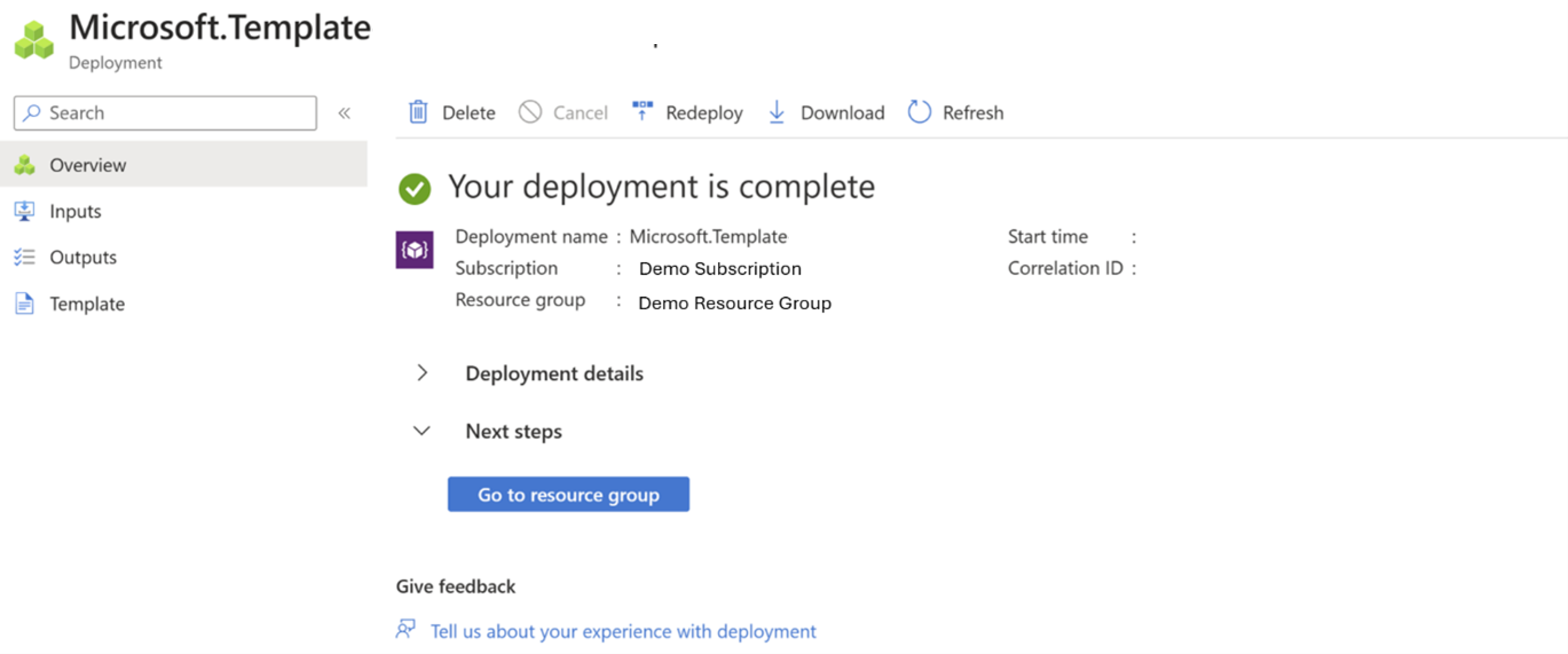
Si se aleja de la página, puede comprobar el estado de la implementación haciendo clic en Notificaciones  en Azure Portal.
en Azure Portal.
Sugerencia
Para solucionar cualquier error de implementación, puede consultar esta página.